如何设置win10系统开机密码
一般用户在购买电脑进行使用后,都没有去设置开机密码,这样很容易造成个人电脑其他人看到使用信息,难以保障用户的数据信息、隐私信息等的安全。

win10系统设置开机密码的方法
1、打开电脑,点击桌面左下角的“开始”按钮,进入之后,点击“设置”选项。
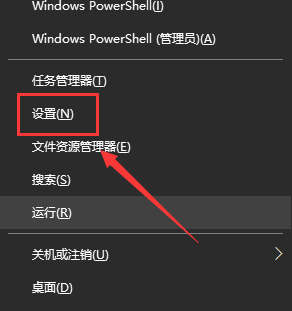
2、然后在“设置”页面中,点击并找到“账户”选项,就进入下一个页面了。

3、我们在“账户”选项页面再找到并点击一下里面的“登录选项”的选项卡。

4、然后再该页面点击一下“密码”选项,在“密码”选项的下方在点击“添加”按钮。
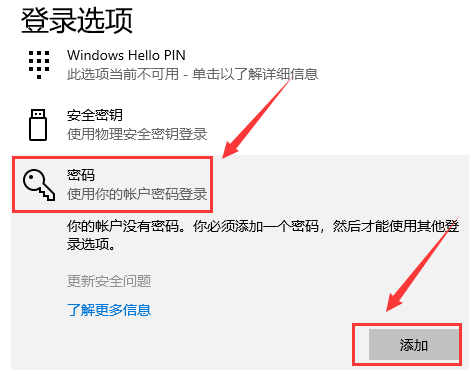
5、我们依次点击输入“密码-确认密码-密码提示-下一步”,最后点击“完成”即可。
以上是如何设置win10系统开机密码的详细内容。更多信息请关注PHP中文网其他相关文章!

热AI工具

Undresser.AI Undress
人工智能驱动的应用程序,用于创建逼真的裸体照片

AI Clothes Remover
用于从照片中去除衣服的在线人工智能工具。

Undress AI Tool
免费脱衣服图片

Clothoff.io
AI脱衣机

Video Face Swap
使用我们完全免费的人工智能换脸工具轻松在任何视频中换脸!

热门文章

热工具

记事本++7.3.1
好用且免费的代码编辑器

SublimeText3汉化版
中文版,非常好用

禅工作室 13.0.1
功能强大的PHP集成开发环境

Dreamweaver CS6
视觉化网页开发工具

SublimeText3 Mac版
神级代码编辑软件(SublimeText3)

热门话题
 win11电脑开机密码和锁屏密码设置教程
Jan 10, 2024 am 08:45 AM
win11电脑开机密码和锁屏密码设置教程
Jan 10, 2024 am 08:45 AM
我们可以通过设置开机密码、锁屏密码的方式来保护自己的win11系统安全,不受其他人的威胁。但是可能我们不知道应该如何设置开机密码和锁屏密码,其实只要在登录选项中就能找到他们了,下面一起来看一下吧。win11怎么设置电脑开机密码和锁屏密码:1、首先点击任务栏中的“Windows按钮”打开开始菜单。2、然后在开始菜单中进入系统“设置”3、接着点击左边的“账户”进入账户设置。4、找到其中的密码,展开并点击下方的“添加”5、最后在创建密码中输入我们想要设置的密码就可以了。
 如何设置Windows 7的开机密码
Jan 02, 2024 pm 06:05 PM
如何设置Windows 7的开机密码
Jan 02, 2024 pm 06:05 PM
win7系统是一款非常优秀的高性能系统,最近很多使用win7系统电脑的小伙伴们都在问win7开机密码如何设置?其实只要在控制面板的用户账户中就可以设置了,一起来看看吧。win7开机密码设置教程:1、点击左下角“开始”菜单,找到“控制面板”进入电脑的“控制面板”。2、在控制面板中找到“用户账户”图标,然后点击这个图标。3、在弹出的页面中,点击“为您的账号创建密码”。4、在密码设置框中,输入准备的系统开机密码。密码提示可随意设置,不设置也行。设置完成点击“创建密码”。即可创建成功。5、然后重启电脑的
 如何设置Windows 10的休眠密码
Jan 08, 2024 pm 08:29 PM
如何设置Windows 10的休眠密码
Jan 08, 2024 pm 08:29 PM
在使用win10系统的时候,我们有时候因为有事需要暂时离开,不想关机但是又不想电脑被其他人使用,那么就需要设置个待机密码了,其实待机密码和电脑开机密码是一样的。win10待机密码怎么设置:1、首先在菜单中搜索,选择登录设置项。2、如果没有设置登录密码的话,需要首先设置一个登录密码。点击。3、然后输入设置你的锁屏密码。4、创建完成后,点击下方的就行了。5、然后进入锁屏界面后,就需要输入密码了。6、如果发现待机唤醒不需要密码,那么需要打开设置里的“账户”7、然后进入其中的“登录选项”8、随后将需要登
 win11开机密码怎么设置
Jun 29, 2023 pm 03:31 PM
win11开机密码怎么设置
Jun 29, 2023 pm 03:31 PM
win11开机密码怎么设置?很多使用Windows11操作系统的小伙伴由于电脑里面的重要文件、隐私等等内容,需要设置一下开机的密码,防止别人私自使用他的电脑,那么小编就给大家带来设置win11开机密码的方法,希望对大家有帮助。设置win11开机密码的方法1、首先点击系统桌面中间的开始,然后点击设置。2、进入设置界面后点击“账户”。3、随后选择左侧任务栏中的“登录选项”。4、选择右侧的“密码”进行设置。5、输入两次自己设置好的密码并点击下一步。6、最后点击完成即可成功进行设置。以上是本站关于【wi
 详解win7开机密码设置方法
Jul 18, 2023 pm 12:13 PM
详解win7开机密码设置方法
Jul 18, 2023 pm 12:13 PM
如果说自己的win7系统里面保存了一些重要文件或者有自己的隐私不想给其他人知道的话,我们可以考虑设置win7开机密码来保护我们的电脑信息安全。那么win7怎么设置开机密码呢?下面小编就教下大家win7开机密码设置方法。具体的方法如下:1、首先进入win7系统桌面,接着鼠标点击桌面左下角的开始按钮,打开开始菜单。2、然后点击开始菜单上方的头像,也就是用户账户管理进入。3、在新出现的界面中点击为您的账户创建密码,进入下一步。4、输入您需要设置的密码和密码提示问题,然后点击创建密码即可。以上便是win
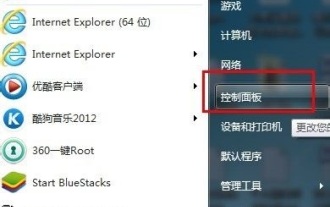 教你如何设置win7开机密码
Dec 21, 2023 pm 08:07 PM
教你如何设置win7开机密码
Dec 21, 2023 pm 08:07 PM
设置开机密码是我们防止不法分子或者其他人接触我们电脑,保护我们文件隐私的重要方法。一般来说,新系统是没有设置密码的,所以需要我们自行设置,下面就一起来学习一下吧。win7开机密码设置教程1、首先点开“开始”,选择“控制面板”。2、在控制面板中选择“用户账户”。3、选择左边“为您的账户创建密码”。4、在图示位置设置密码。然后点击下方创建密码即可。5、如果之后忘记了密码,可以在开机时按“F8”,然后选择“带命令提示符的安全模式”。6、然后输入“netuserasd/add”,回车确定。7、再输入“n
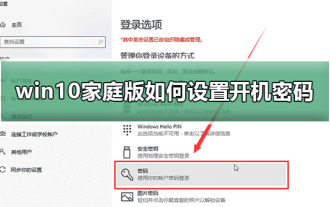 win10家庭版的开机密码设置方法
Jan 04, 2024 pm 06:12 PM
win10家庭版的开机密码设置方法
Jan 04, 2024 pm 06:12 PM
最近很多小伙伴在使用win10家庭版的时候不知道怎么设置开机密码,其实win10系统的开机密码设置差不多是一样的,不分什么版本,下面来看看详细的设置教程吧。win10家庭版如何设置开机密码1.按键,输入,点击,打开控制面版。2.在中,点击,选择,在当前查看方式下,找到。3.进入后,点击。4.在弹出的窗口中,选择,在中设置开机密码。win10开机密码相关文章win10账户密码怎么取消>>>win10账户密码忘记了>>>win10本地登录密码忘记怎么办>>>
 如何设置win10系统开机密码
Dec 27, 2023 pm 11:41 PM
如何设置win10系统开机密码
Dec 27, 2023 pm 11:41 PM
一般用户在购买电脑进行使用后,都没有去设置开机密码,这样很容易造成个人电脑其他人看到使用信息,难以保障用户的数据信息、隐私信息等的安全。win10系统设置开机密码的方法1、打开电脑,点击桌面左下角的“开始”按钮,进入之后,点击“设置”选项。2、然后在“设置”页面中,点击并找到“账户”选项,就进入下一个页面了。3、我们在“账户”选项页面再找到并点击一下里面的“登录选项”的选项卡。4、然后再该页面点击一下“密码”选项,在“密码”选项的下方在点击“添加”按钮。5、我们依次点击输入“密码-确认密码-密码






